Một lưu ý quan trọng trước khi đổi tên Facebook là bạn sẽ bị giới hạn 60 ngày sau khi đổi tên thì mới đổi tên tiếp được và giới hạn số lần đổi tên là 5 lần. Vì vậy hãy cân nhắc ký trước khi muốn đổi tên nha.
Mục lục nội dung:
1. Trên máy tính (sử dụng trình duyệt web)
2. Trên điện thoại Android (Samsung, Sony, HTC, Asus, Oppo… – sử dụng ứng dụng Facebook)
3. Trên iPhone/iPad (sử dụng ứng dụng Facebook)
1. Hướng dẫn đổi tên Facebook trên máy tính (sử dụng trình duyệt web)
Bước 1: Tại cửa sổ Facebook, bạn nhấn nút mũi tên xổ xuống góc trên cùng bên phải chọn Cài đặt .
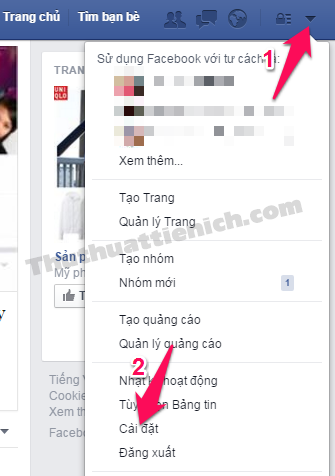
Bước 2: Chọn tùy chọn Chung trong menu bên trái, sau đó nhìn sang cửa sổ bên phải nhấn nút Chỉnh sửa trong phần Tên.
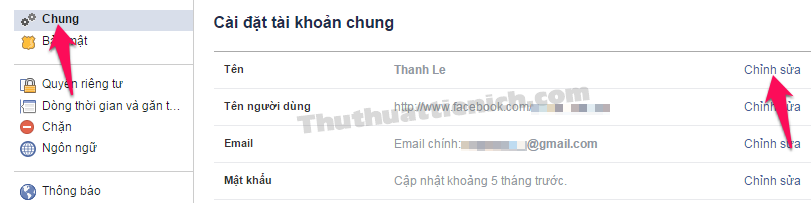
Bước 3: Nhập Họ, Tên đệm, Tên mới bạn muốn thay đổi rồi nhấn nút Xem lại thay đổi .
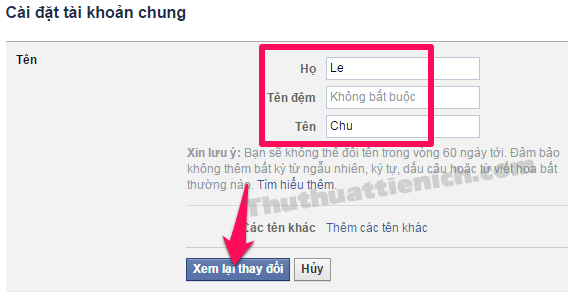
Bước 4: Tích vào hình tròn bên phải Tên Facebook bạn ưng ý nhất trong phần Chọn cách tên bạn sẽ xuất hiện trên trang cá nhân. Nhập mật khẩu rồi nhấn nút Lưu thay đổi .

Vậy là Tên Facebook của bạn đã được đổi xong rồi đó. Facebook giới hạn số lần đổi tên cho mỗi tài khoản là 5 lần.
Nếu bạn đã lỡ tay đổi tên Facebook quá 5 lần thì tham khảo cách đổi tên Facebook không bị giới hạn 5 lần.
2. Hướng dẫn đổi tên Facebook trên điện thoại Android (Samsung, Sony, HTC, Asus, Oppo… – sử dụng ứng dụng Facebook)
Bước 1: Tại cửa sổ ứng dụng Facebook, bạn nhấn nút 3 sọc ngang góc trên cùng bên phải chọn Cài đặt tài khoản .
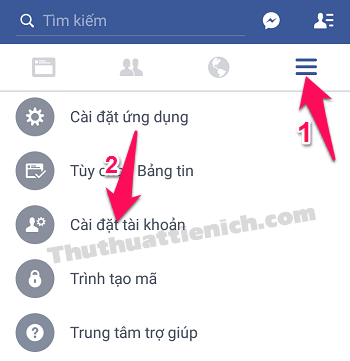
Bước 2: Chọn tùy chọn Chung .
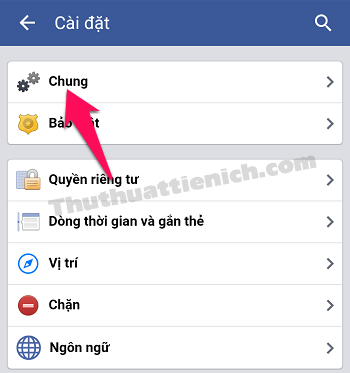
Bước 3: Chọn tùy chọn Tên .
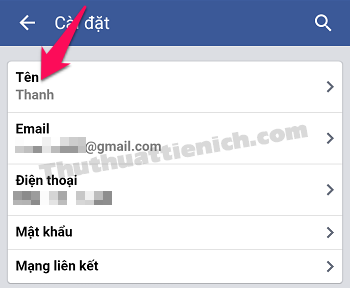
Bước 4: Nhập Họ, Tên đệm, Tên bạn muốn đổi rồi nhấn nút Xem lại thay đổi .
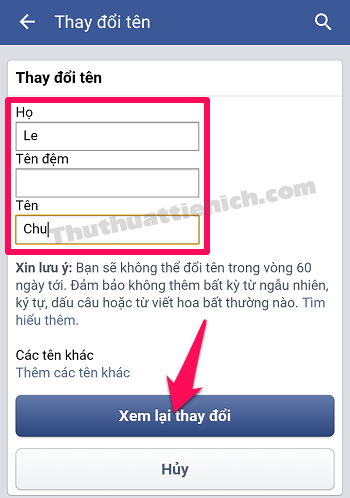
Bước 5: Tích vào hình tròn bên phải tên Facebook bạn ưng ý, nhập mật khẩu rồi nhấn nút Lưu thay đổi .
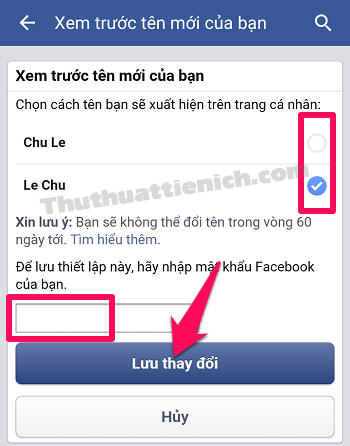
Như vậy là bạn đã đổi tên Facebook thành công trên điện thoại Android rồi đó.
3. Hướng dẫn đổi tên Facebook trên iPhone/iPad (sử dụng ứng dụng Facebook)
Bước 1: Tại cửa sổ ứng dụng Facebook, bạn nhấn nút 3 sọc ngang (Khác) góc dưới cùng bên phải chọn Cài đặt .
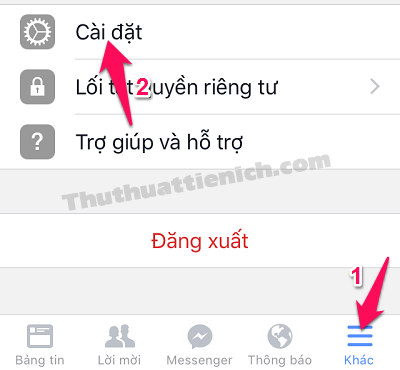
Bước 2: Chọn Cài đặt tài khoản .
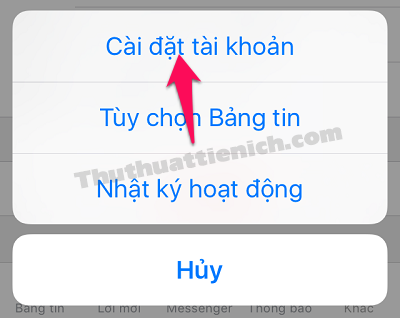
Bước 3: Chọn tùy chọn Chung .
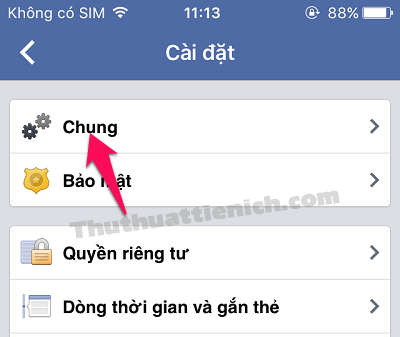
Bước 4: Chọn tùy chọn Tên .
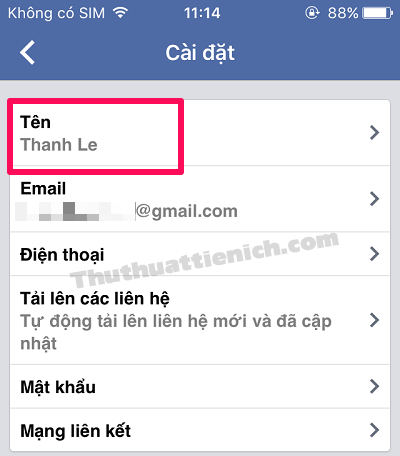
Bước 5: Nhập Họ, Tên đệm, Tên mới bạn muốn thay đổi rồi nhấn nút Xem lại thay đổi .
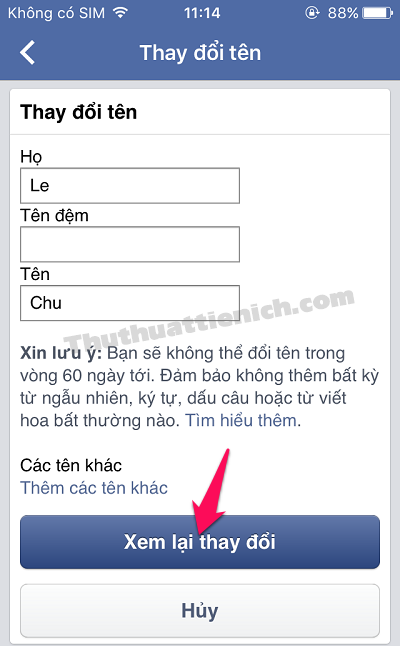
Bước 6: Tích vào hình tròn bên phải tên Facebook bạn ưng ý, nhập mật khẩu rồi nhấn nút Lưu thay đổi .
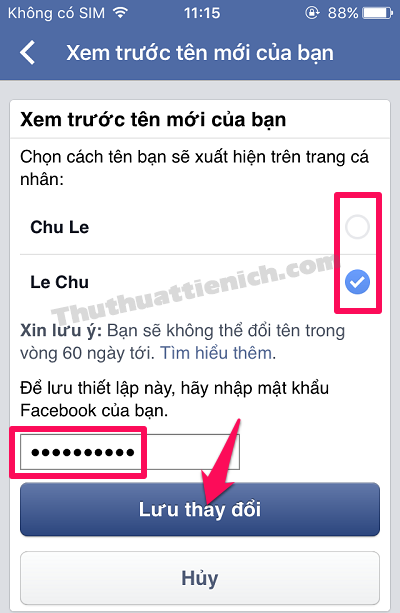
Vậy là bạn đã đổi tên Facebook mới xong trên iPhone/iPad rồi đó.
Chúc các bạn thành công!!!





Không có nhận xét nào:
Đăng nhận xét